ラベルを追跡および管理する
ラベルを追跡および管理する理由
ラベルシステムが複雑な場合には、ラベルのテストと検証を行い、意図したとおりに機能していることを確認してください。また、システムでラベルに依存するロジックが正しく動作することも確認します。このことをテストする最善の方法は、シミュレーションモデルを実行し、フローアイテム、トークン、または3Dオブジェクトがシミュレーションモデルと相互作用する際のラベル値を追跡することです。
このトピックでは、さまざまなツールを使用してラベルを追跡する方法について説明します。
フローアイテムのプロパティを表示する
フローアイテムのラベルを検証するには、フローアイテムのプロパティウィンドウでラベルを表示する必要があります。
- フローアイテムがシミュレーションモデルと相互作用するのに十分な期間、シミュレーションを実行します。シミュレーションコントロールバーの[停止]ボタンを押して、モデルを一時停止します。
- フローアイテムをダブルクリックして、プロパティウィンドウを開きます。
- [ラベル]タブに、フローアイテムの現在のラベル値が表示されます。
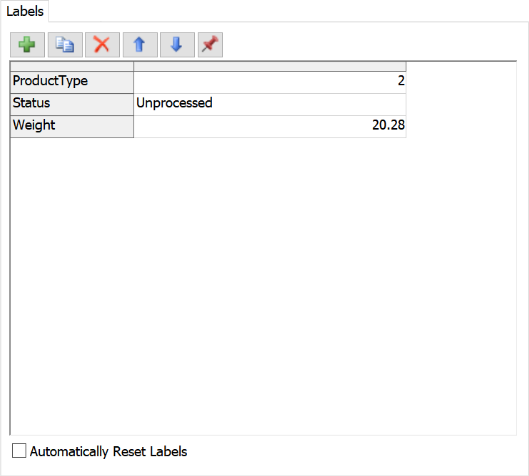
3Dオブジェクトのラベルを表示する
3Dオブジェクト(固定リソースまたはタスク実行者など)のラベルを検証するには:
- 3Dオブジェクトがシミュレーションモデルと相互作用するのに十分な期間、シミュレーションを実行します。3Dオブジェクトのラベルが変更される可能性があるポイントに達したら、シミュレーションコントロールバーの[停止]ボタンを押してモデルを一時停止します。
- 3Dオブジェクトをダブルクリックして、プロパティウィンドウを開きます。
- [ラベル]タブに、3Dオブジェクトの現在のラベル値が表示されます。
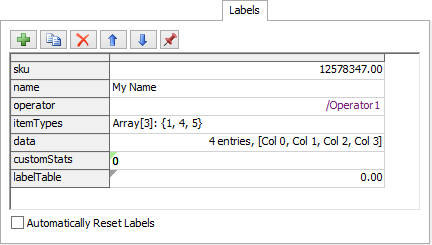
ビュートークンツール
ビュートークンツールを使用すると、現在処理フロー内にあるすべてのトークンのラベル値を確認できます。また、特定のトークンが処理フローを移動するのを視覚的に追跡することもできます。トークン追跡の詳細については、「処理フローをトラブルシューティングする」を参照してください。
ビュートークンツールを使用してトークンのラベルを表示するには:
- いくつかのトークンがシミュレーションモデルと相互作用するのに十分な期間、シミュレーションを実行します。トークンのラベルが変更される可能性があるポイントに達したら、シミュレーションコントロールバーの[停止]ボタンを押してモデルを一時停止します。
- 処理フローの空白をクリックして、何も選択されていないことを確認します。
- [クイックプロパティ]で、[トークンを表示]ボタンをクリックします。
- [次の順で並べ替え]メニューをクリックして、トークンを表示および整理する方法を選択します。
- 左下の[トークン]タブの一覧から、表示するトークンをクリックします。そのトークンの詳細が右下の[ラベル]タブに表示されます。
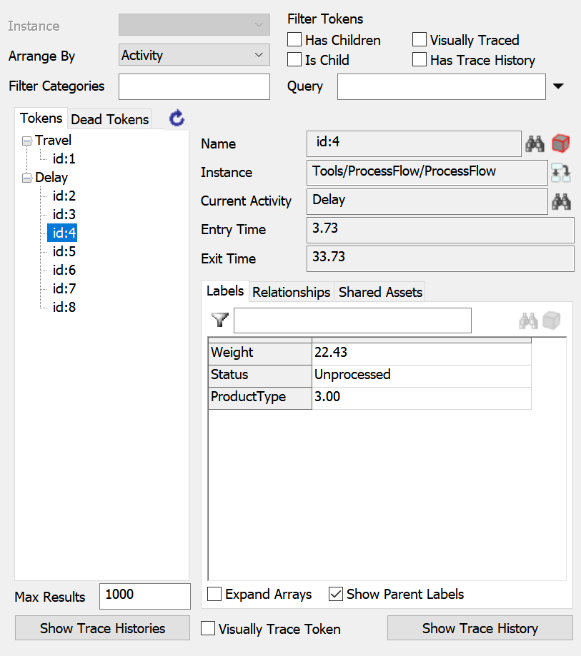
ビューアクティビティツール
ビューアクティビティツールは、ある特定のラベルを使用する処理フローアクティビティをすべて検索できます。このツールは、処理フロー全体でラベルがどのように使用されているかを総合的に把握するのに役立ちます。このウィンドウでアクティビティのプロパティを直接編集することもできます。
特定のラベルを検索して、そのラベルを使用するアクティビティをすべて見つけるには:
- 処理フローの空白をクリックして、何も選択されていないことを確認します。
- [クイックプロパティ]で、[アクティビティを表示]ボタンをクリックします。
- [ラベル別]と表示されているメニューの横の[アクティビティを絞り込む]グループに、検索するラベルの名前を入力します。
- 左下にある[アクティビティ]リストに、このラベルを使用するアクティビティだけが表示されるようにフィルタリングされます。
- 必要に応じて、[アクティビティ]リストのアクティビティをクリックして、特定のアクティビティのプロパティを編集できます。
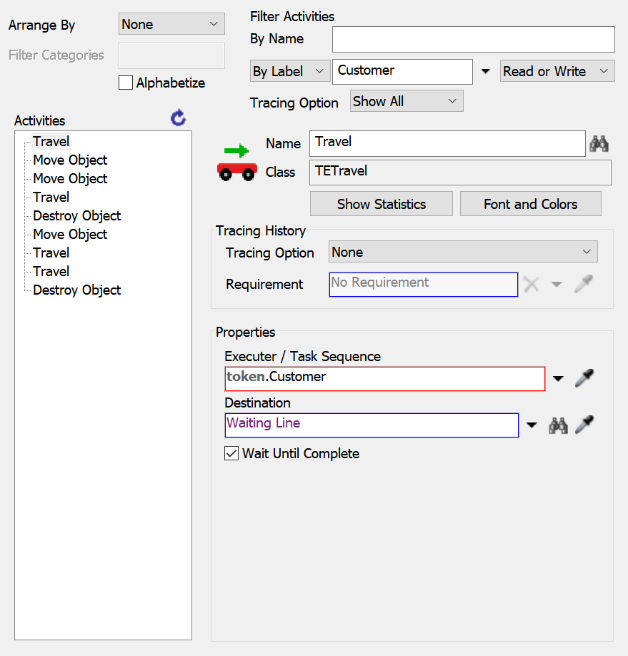
トークンのプロパティ
シミュレーションの実行中に、処理フロー内のトークンをダブルクリックするとプロパティウィンドウを表示できます。[ラベル]タブには、トークンの現在のラベル値が表示されます。
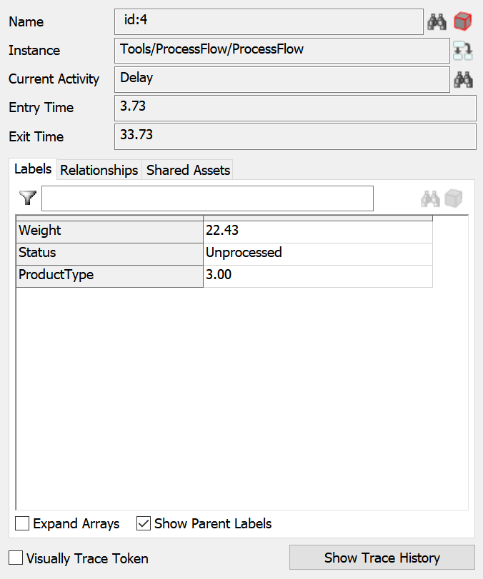
トークンのラベル値を表示する
トークンのラベル値を表示するようにトークンを変更できます。トークンは、シミュレーション実行中にラベル値をテキストとしてトークンに表示できます。また、シミュレーション実行中に、ラベル値に基づいてトークンの色や形状を変更することもできます。詳細については、「処理フローのビジュアルを変更する」を参照してください。